Olá amigos!
Que não é um CD AO VIVO, mas uma memória da qual podemos inicializar o sistema operacional que queremos instalar, simplesmente porque o computador de destino não possui um leitor de CD ou DVD.
Conciso
- Temos uma memória com mais capacidade do que o tamanho da imagem ISO que vamos usar
- El exemplo reais é baseado em uma memória A-DATA Technology Co., Ltd. Pen Drive de 4 GB, que afirma ter capacidade de 16 GB. Você tira suas próprias conclusões sobre a lentidão ao copiar, especialmente em relação a isso. Mentiras piedosas! de fornecedores de memória baratos.
- Como iniciaremos uma série no openSUSE, usaremos a imagem openSUSE-13.2-DVD-x86_64.iso 4.7 GB como referência. No entanto, pode ser a imagem de um Jessie, CentOS 7, etc.
- A memória de destino NÃO deve ter nenhuma informação
- A memória está conectada ao equipamento do qual a faremos útil para nossos propósitos
Usamos o console para tornar a vida mais fácil:
buzz @ sysadmin: ~ $ mount .... / dev / sdc1 em / media / buzz / MEMÓRIA tipo vfat ... e assim por diante buzz @ sysadmin: ~ $ sudo umount / dev / sdc1
Copiamos a imagem para o dispositivo, NÃO para uma partição específica
buzz @ sysadmin: ~ $ sudo cp -v isos / Linux / OpenSuse / openSUSE-13.2-DVD-x86_64.iso / dev / sdc "Isos / Linux / OpenSuse / openSUSE-13.2-DVD-x86_64.iso" -> "/ dev / sdc" ... Paciência, ele leva seu tempo ... buzz @ sysadmin: ~ $ sudo sync buzz @ sysadmin: ~ $ sudo sync
Voltamos à interface gráfica do Desktop
Se agora removermos a memória, uma vez que ela não está montada, e reconectarmos a qualquer porta USB, nada acontecerá. Vai parecer que estamos estragando nossa memória. O oposto.
É extremamente difícil encontrar uma estação de trabalho sem ele. GPartD instalado, ou uma ferramenta equivalente. Bem, então vamos iniciar o GPartD e observar: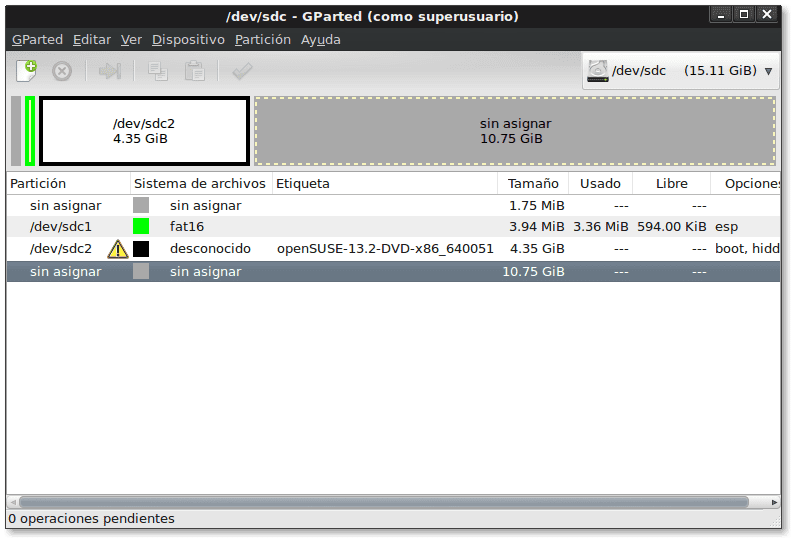
Então, podemos criar uma - ou mais - partição no espaço «não atribuído»Com o sistema de arquivos que desejamos e o tamanho que desejamos. Desta forma, a memória servirá para armazenar firmwares, drivers e informações gerais, bem como para instalar o sistema operacional de nossa escolha em qualquer computador que não possua leitores de CD ou DVD,
Vamos criar uma partição como mostra a seguinte imagem: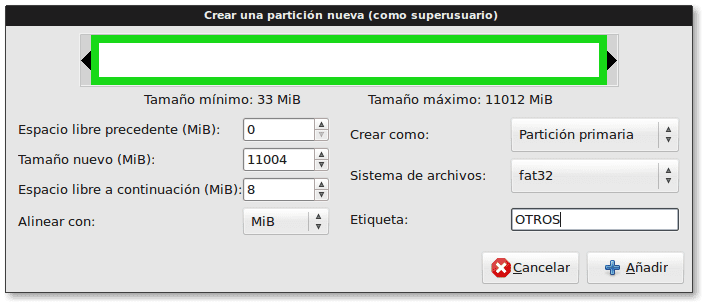
Depois de aplicar as alterações, ficará assim:
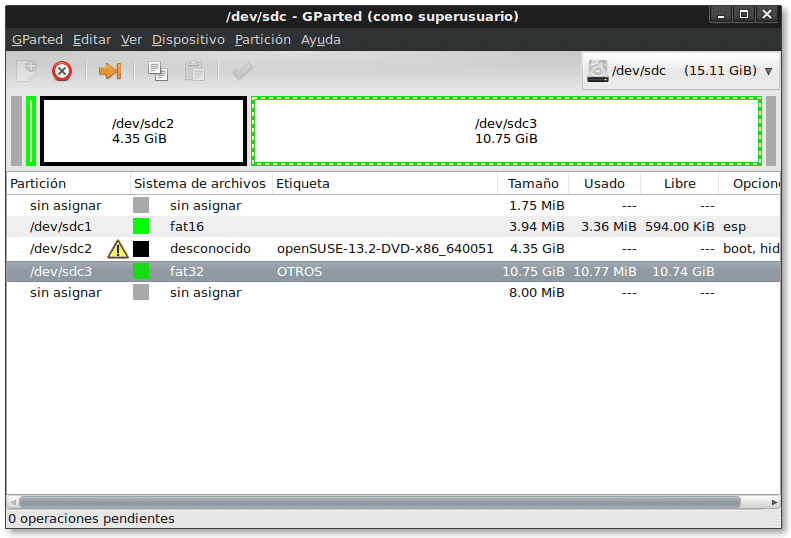
E pessoal, reinicie o sistema, só para testar, selecione boot USB e veja.
Até a próxima aventura!
Sempre fiz assim:
dd if = ~ / Linux.iso de = / dev / sdb
Federico, ótimo o truque de particionar uma memória USB de grande capacidade para deixar sua 1ª partição para inicializar a partir de LiveCD (s) e a segunda partição para as informações que você deseja e esta última é a única que será vista em um gerenciador de arquivos .
Felipetiza, o Debian moderno e as recomendações do openSUSE recomendam o método descrito, embora eu saiba que pode ser feito com o comando dd. Se funcionar para você, continue assim. 😉
Wong, muito obrigado por seus comentários oportunos! É bem verdade que com este método se obtém uma memória polivalente.
Interessante. Geralmente tenho dois drives flash para isso. Um para memória e outro para uso como Boot.
Não está entendido a princípio o que ele faz com a montagem e desmontagem, e se vamos usar "gparted", também vale a pena usar "gnome-disk" para gravar imagens ISO em pendrives USB, especialmente se forem imagens com inicialização UEFI, o que às vezes não apenas copie-os.